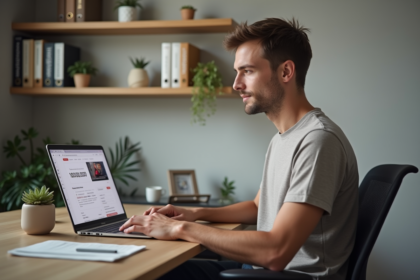L’antislash, ce signe qui échappe aux doigts les plus agiles, sème la zizanie chez de nombreux utilisateurs Mac. Les raccourcis s’enchaînent, les combinaisons de touches défilent, mais le caractère refuse obstinément de s’afficher. Sur macOS, la barre oblique inversée n’obéit pas à la logique des claviers PC, et cette singularité ne manque pas d’alimenter débats et astuces sur les forums techniques, entre conseils éprouvés et légendes urbaines.
D’un modèle à l’autre, les touches affichent des symboles énigmatiques ou passent carrément sous silence l’antislash. Pourtant, il existe plusieurs façons de l’insérer, en fonction de la configuration de votre clavier ou de vos habitudes. Entre raccourcis cachés et logiciels malins, le parcours réserve son lot de découvertes, et quelques détours inattendus.
Pourquoi l’antislash pose-t-il problème sur les claviers Mac ?
Sur un clavier Mac, l’antislash, précieux allié des développeurs, administrateurs système et amateurs de lignes de commande, ne se trouve jamais là où on l’attend. La touche antislash se fait rare, voire invisible, sur les agencements azerty et sur plusieurs variantes qwerty pensées pour macOS. Ce choix remonte à la volonté d’Apple de maximiser l’espace disponible, quitte à reléguer certains caractères loin des regards et des usages courants.
La différence entre un clavier Mac et un clavier PC n’a rien d’anecdotique. Apple favorise une disposition épurée, quitte à rendre la barre oblique inversée difficile d’accès. Le slash, lui, s’expose fièrement à droite du clavier, tandis que son opposé se cache derrière une combinaison souvent absente du marquage. Même les utilisateurs aguerris de macOS ou de MacBook finissent par fouiller la documentation officielle ou interroger des forums spécialisés.
Les choses se compliquent encore pour ceux qui naviguent entre plusieurs systèmes. Un antislash sur clavier Mac ne s’obtient pas comme sur Windows ou Linux : il faut composer avec l’absence de touche dédiée et multiplier les astuces, notamment lors de la rédaction de scripts, dans Visual Studio Code ou lors de manipulations dans Terminal. Ce caractère, omniprésent dans les chemins de fichiers ou certaines syntaxes, illustre à merveille la différence de philosophie entre Apple et le reste du monde informatique.
Voici quelques exemples concrets selon le type de clavier utilisé :
- Les claviers azerty exigent généralement la combinaison alt + shift + : pour faire apparaître l’antislash. Un réflexe loin d’être inné pour qui découvre macOS.
- Sur certains claviers qwerty ou en configuration internationale, la touche change d’emplacement, se faisant parfois oublier.
Chercher l’antislash sur Mac n’est pas qu’une question d’habitude : c’est le signe d’un système où les caractères spéciaux se situent à la frontière de l’innovation et de la contrainte.
Où se cache l’antislash ? Repérer la touche selon votre configuration
Sur un clavier Mac, trouver l’antislash relève parfois du casse-tête. La touche dédiée antislash brille par son absence, surtout sur les modèles azerty. Même les utilisateurs familiers de la marque à la pomme s’y perdent. Tout dépend du modèle de votre clavier MacBook ou de votre poste de travail.
Sur les claviers azerty
Sur les modèles français, l’antislash est aux abonnés absents en accès direct. Il faut passer par la combinaison alt + shift + :. Trois touches à synchroniser pour enfin voir apparaître le caractère tant convoité. Selon la version de votre MacBook Air ou Pro, une légère différence peut exister, notamment avec les variantes de firmware ou de langue du système.
Claviers qwerty et configurations internationales
Pour les utilisateurs de claviers qwerty (britanniques ou américains), une touche dédiée parfois proche du shift droit permet d’obtenir l’antislash. Mais ce n’est pas systématique : sur certains modèles internationaux, la touche se déplace à côté de la barre verticale ou juste au-dessus de return.
Voici un récapitulatif pratique des raccourcis selon la disposition :
- Sur clavier azerty : alt + shift + :
- Sur clavier qwerty US : shift + \
- Sur clavier qwerty UK : alt + shift + 7 ou alt + \
Cherchez la touche selon la version de votre clavier, la langue du système et le modèle, MacBook Air, iMac ou Mac mini. La transition d’un clavier PC à un clavier Apple impose d’ailleurs une réadaptation parfois brutale.
Les raccourcis clavier pour insérer un antislash sur Mac, étape par étape
Trouver l’antislash (\) sur un clavier Mac relève souvent de l’épreuve, même pour les utilisateurs chevronnés de macOS. L’absence de touche dédiée, surtout sur les agencements azerty, oblige à jongler avec des raccourcis clavier parfois contre-intuitifs. Avec les bons gestes, le caractère s’obtient pourtant en quelques secondes.
Antislash sur clavier azerty
Pour afficher l’antislash sur la plupart des MacBook, iMac et claviers Apple en version française, il suffit d’utiliser cette combinaison :
- Saisissez l’antislash en pressant : ⌥ option + ⇧ shift + :
Ce raccourci produit l’antislash instantanément, à condition de maintenir les trois touches en même temps. Sur certains modèles récents, une variation est possible. Un conseil : vérifiez toujours la langue du système avant de vous lancer dans la chasse au caractère caché.
Sur clavier qwerty et variantes internationales
La méthode varie selon la disposition du clavier. Voici les principales combinaisons à retenir :
- Qwerty US : shift + \
- Qwerty UK : alt + \, parfois alt + shift + 7
Selon le modèle, l’antislash se niche à côté de la barre verticale ou juste au-dessus de return. Si le raccourci vous échappe, le clavier virtuel reste une option : activez-le via le menu “Édition > Emoji & symboles”, puis tapez “barre oblique inversée” pour l’insérer.
Maîtriser ces raccourcis simplifie la saisie de caractères spéciaux dans Visual Studio Code, Google Docs ou Sublime Text. Un atout évident pour coder, rédiger ou écrire des chemins de fichiers sous macOS. En cas de doute, copier-coller un antislash depuis une source fiable reste la parade la plus simple.
Alternatives et astuces si le raccourci ne fonctionne pas
Lorsque le raccourci clavier refuse d’afficher l’antislash, il existe d’autres solutions à explorer. Plusieurs méthodes permettent de contourner le problème, sans ralentir votre travail. La combinaison attendue peut échouer sur certains claviers Mac, surtout après une mise à jour de macOS ou sur des modèles internationaux.
Utilisez des applications de personnalisation
Voici quelques outils pour reprendre le contrôle sur votre clavier :
- Karabiner-Elements : permet d’assigner l’antislash à la touche de votre choix, même sur un clavier azerty peu coopératif.
- Ukelele : créez un layout personnalisé pour placer l’antislash à portée de main.
Automatisez la saisie avec Keyboard Maestro ou TextExpander. Programmez une abréviation ou séquence pour générer l’antislash sur commande. Les profils techniques privilégient aussi des scripts AppleScript ou Python pour automatiser la saisie, surtout dans les environnements de développement.
La fonction dictée vocale, disponible dans les préférences d’accessibilité, offre une solution mobile : prononcez “antislash”, et le système l’ajoute dans votre texte, à condition d’utiliser la langue appropriée. Le clavier virtuel de macOS, accessible via le menu “Afficher le visualiseur de clavier”, permet aussi d’insérer le caractère en un clic.
Enfin, la méthode la plus directe reste parfois la plus efficace : copiez un antislash depuis une page web ou un document, et collez-le dans votre éditeur favori, de Google Docs à Microsoft Word. Quand le raccourci fait défaut, il suffit de quelques gestes pour retrouver le fil de son travail.
L’antislash sur Mac ne se livre jamais sans résistance, mais pour qui sait le traquer, il finit toujours par apparaître. À force de persévérance et de quelques astuces, ce caractère récalcitrant rejoint la liste des outils maîtrisés, preuve qu’aucun système, aussi raffiné soit-il, ne résiste à l’ingéniosité de ses utilisateurs.